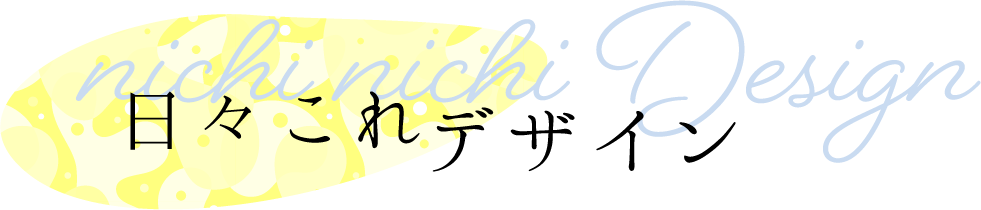グラフィックデザイナーと言われる人たちは、おそらくMACを使っている人がほとんど…だったと思います。一昔前は。
だけど、MACって高いですよね〜。そんなにお金かけられないよ…というのもわかります。
そしてデスクトップ型がいいのかノートブックがいいのか…などなど、悩むところですね。
ちなみに、私が使っているのが、マックブックプロです。
17インチのノート型にしては大きめのものを使っています。
一応、サブとしてデスクトップ型も持っていますが、こちらはほとんど動かしてません…
だって、ノートの方が動作が早いんだもん…
グラフィックデザイン(紙デザインが主)ならMACがおすすめ
理由1/ディスプレイの色が忠実
紙のデザイン(名刺、パンフレットなど)を主にやって行こうと思っているなら、MACをおすすめします。
と、いうのは、ディスプレイの色がキレイ!かつ、印刷した時の色に近いです。
実は、パソコンで見ている色と、印刷した時の色は結構違います。AdobeのIllustratorのファイルにはRGBモードとCMYKモードがありますよね。ディスプレイで見るならRGBモード、紙に印刷するならCMYKモードにします。
一度、プリントアウトしたものをディスプレイと並べて比べてみてください。
結構違うんです(笑)
特に、薄い色は違いが出やすいです。
薄い紫のつもりだったのに、印刷したらピンクっぽくなってしまったとか。
薄いオレンジのつもりが黄色になってしまったとか…
私は、プリンタはCanonを使っていますが、薄い色に関しては、プリンタよりマックの画面の方が、実際に印刷会社で印刷したものに近いです。
豆知識:CMYKとRGBの違い
CMYKは、Cyan(シアン)、Magenta(マゼンタ)、Yellow(イエロー)、Key plate(キープレート≒黒、墨)の頭文字をとって表したものです。家庭用のプリンターのインクもCMYKなので想像しやすいかと思います。絵の具で色を作る時の、水色と黄色を混ぜて緑になる感じです。
一方、RGBは、Red(レッド)、Green(グリーン)、Blue(ブルー)の頭文字を取ったものです。RGBは光の三原色であり、パソコンやタブレット、テレビなどのディスプレイなどで表示する時の色の表現方法です。
RGBは、混ぜれば混ぜるほど明るい色に変化し白に近づくため、「加法混色」や「加法混合」とも呼ばれます。ちょっとイメージしづらいですね。
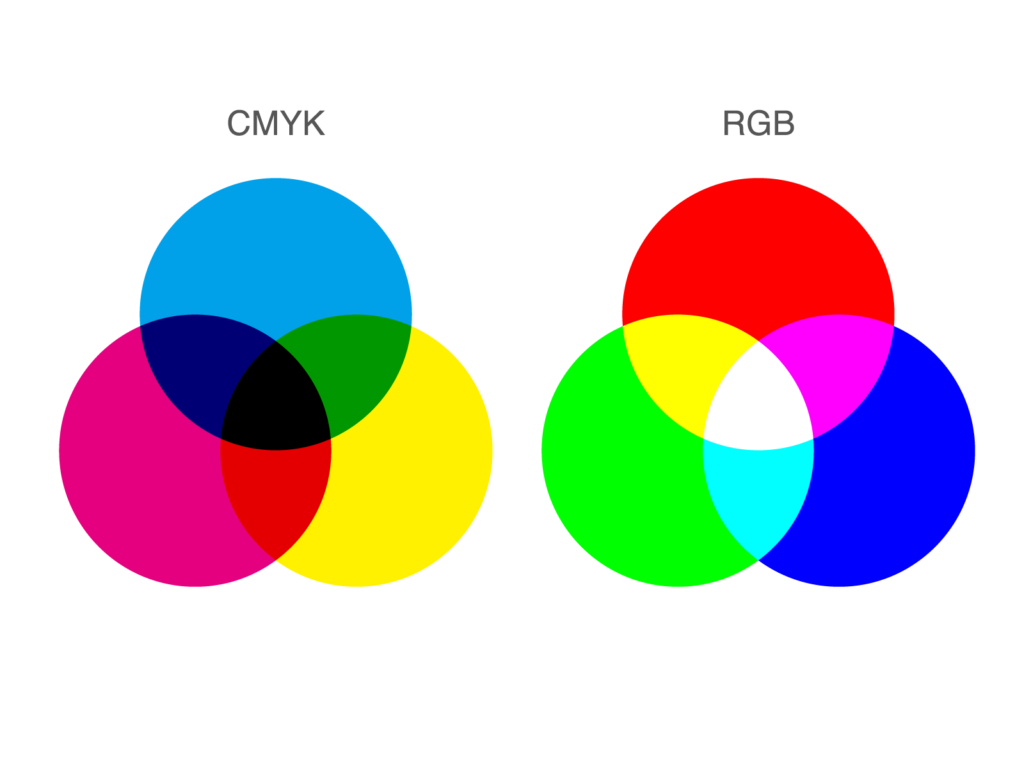
上の図で言うと、RGBの明るい黄緑や水色、ピンクなどは完全に普通の印刷では出ない色です。どうしてもこの色にしたい場合は印刷会社に「特色の蛍光カラーで」などと依頼しなければできません。
モニターの色と印刷色がかなり違う場合
今、Windowsを使っているので、そのまま使いたい!というのも全然オッケーです。
印刷物を作る時に、モニターの色とプリントアウトした色がちょっと違うかも…と感じるなら、本番の印刷の前に「色校正」を出すのがおすすめです。
ネット印刷でも「色校正」を頼めるので、一度試しに出して見てください!
色校正は、たくさん印刷する前の試し印刷の様なもので、簡易色校正と本機色校正があります。
【簡易色校正】は、印刷会社ができる限り本番の印刷の色に近い感じで合わせたプリンターで出力したもの。
【本機色校正】は、本番で使う印刷機で、本番で使う紙で試し印刷をしたもの。
価格は、本機色校正が圧倒的に高いです。
通常は簡易色校正で充分ですね。
本機色校正が必要なのは、何万部も印刷するとか、
人の顔(特にモデルさんとかタレントさんを使う場合)が大きくデザインされてるとかの場合ですね。人の顔は、ちょっと青っぽくなったり赤っぽくなったりすると、すごい違和感を感じるので、色には注意してください。
何度も印刷するとだいたいわかってくるのですが、薄い色はぶれやすいので、薄い色でデザインしたものは簡易色校正で確認すると安心です。
理由その2/ipadと互換性がいい
ipadを使うかどうかなのですが、持ち運びしやすいという点で、打ち合わせに持って行ったり、移動中の空き時間に仕事したり…というのができるので便利です。もっと言うと、iphoneとも互換性がいいのですしね。
私は、iphone、ipadを利用しているのですが、何かとデータ共有できるので便利です。
サブ機としてipadを使う場合なら、メインもMacがいいです。
adobeソフトを使う場合や、icloudを使用する場合、データが共有しやすくなります。
WEB制作ならWindowsでオッケー!
WEBデザインを仕事にしているデザイナーさんはWindowsを使っている人が多いような気がします。
と、いうのも、クライアントさんがWindowsを使っている割合が多いので、クライアントさんと話しやすいようにという理由があります。
色についても、MACとWindowsでは随分見え方が違いますし、データのやりとりをするのも、同じウインドウズ同志の方が楽です。
私はMACを使っているのですが、Windowsのお客様にデータを送ると、時々開けられない、見れない、と言われることがあります。
WEBサイトの制作を請け負う場合などは、出来上がったサイトの更新方法をお客さんに伝えたりする時に、MACとウインドウズでは管理画面の見え方が違ったり、パソコンの構成が違ったりするので、ちょっと教えづらいんです。
なので、WEBサイトの制作を主にやろうと思っている方はWindowsがいいかと思います。
しかもWindowsの方が価格も抑えられますしね。
(理想をいうならwindowsとMacの両方持ってて、動作確認とか両方でチェックできたらめちゃくちゃいいです)
MACでおすすめは?デスクトップ?ノート?ipad?
私がおすすめするのは、ノートブックです。
最初はモニタが小さいからポスターなど大きなものを作る時に不便なのでは??
と思っていましたが、使ってみるとそうでもありませんでした。
画面で拡大して作れば言い訳ですしね。
デスクトップ型でももちろんオッケーです!
ただ、置き場所が必要なので、家の中に書斎的な場所が必要ですよね。
ノートブックの場合だと、リビングでも、時々スタバでも、好きな場所で仕事できるのが一番のメリットです。
15インチだとちょっと重いですが、近距離移動なら全然問題なしです。
電車に乗って…となるとちょっと辛いかな(笑)
私が今使っているのは、↓これの1世代前のやつです。(2022年現在)
もう5年以上使ってますね〜。ポスターみたいな大きいもや、webサイト、ちょっとした動画編集もやります。
あと、2〜3年くらいは使いたいなぁ。
ipadで仕事はできる?
もちろんできます!adobeのサブスクだと、ノートブックとipadでアプリを使うことができるし、データもadobe cloudで共有できます。
でもやっぱりメインのMAC(ノートかデスクトップ)があって、サブ機としてのipadかなと思います。
私はipad airを使っていますが、正直、持ち運びが便利っていうだけです。
手描きのイラストが描きたいっていう人は、是非ともipadを使ってみてください。本当にいろんなブラシがあって、色んなタッチの絵が描けます。
それ以外は、MacBookで全てやっちゃいますね…
ipadで仕事する時は、キーボードは必須!
おすすめはやっぱりAppleの純正ですね。
安いものを使ったこともありますが、時々接続しなくなったり…というのでイライラしたことがあります。
なにかトラブルがあった時でも、アップル製品はアフターケアもしっかりしているので、心強いです!
ipadペンシルは必要?
あったほうが便利ですが、必須ではありません。
私はマウスでイラスト描いたりするので、ほとんど必要なかったかも…
ただ、手描きイラストが得意で、イラストで仕事をしたいという方には必須ですね!
めちゃくちゃ使いやすいです♪
ipadペンシルは、意外と純正以外のものでも使い勝手がよさそうです。
イラストそんなに描かないけど、なんとなくペンシル欲しい!っていう人には、Appleのものでなくてもいいかもしれません。
ipadの画面保護シールでおすすめは?
画面保護シールはそんなに高くないので、ぜひ貼ってください!
ペンシルを使う人には、紙のような描き心地がするという、保護シールがおすすめ。
私も使ってます♪
Apple製品はチャットで問い合わせができる!
Appleのサイトからチャットで問い合わせることもできます!
電源が入らなくなったなどの時も対応してもらったことがあります。
結構親切ですよ!
プリンターは必要か?
あった方が便利です。
ちょっとした誤字脱字など、なぜかモニタで見るより印刷して確認した方が発見しやすいんですよね。
特に、名刺など印刷物を仕事にしようとされている方は、プリントアウトして確認した方がいいです。
なんとなくモニタで見ているのと、印刷した時では印象も違います。
私は、ロゴマークなども、さまざまな大きさのものを作って、印刷してみて、2〜3日眺めてみてからクライアントさんに提案するようにしています。
私が使っているのは、CANONのPIXASです。これくらいで十分!
どちらかというと、インクの方が割高で、全種類入っているやつだと6〜7000円くらいかな。
インクは、年2〜3回、購入してます。インクの方がお金かかってますね(笑)
紙は100枚入り100円のコピー用紙を使っています。ダイソーなんかで購入できるやつです。
とはいえ、いきなり買わなくてもオッケー!
近くにコンビニがあれば、データをパソコンで送って、コンビニのコピー機からシュッと出すことができます。
カラーでA4だと50円、A3だと80円くらいです(2022年11月現在)
注意して欲しいのは、コンビニによって結構色の出方が違います。なので、プリントするならここのお店って決めておいた方がいいと思います。